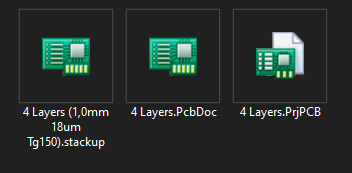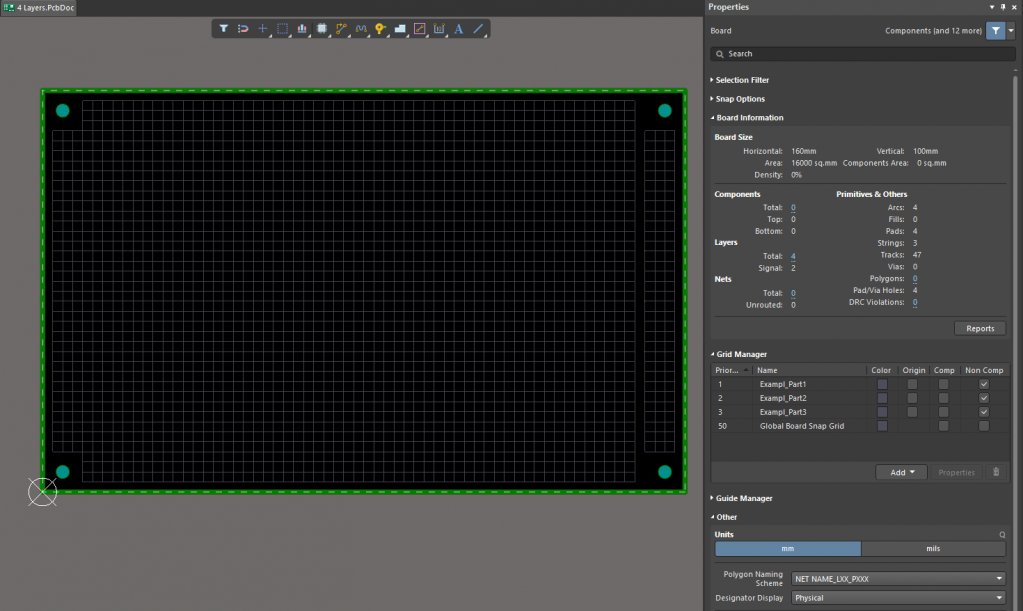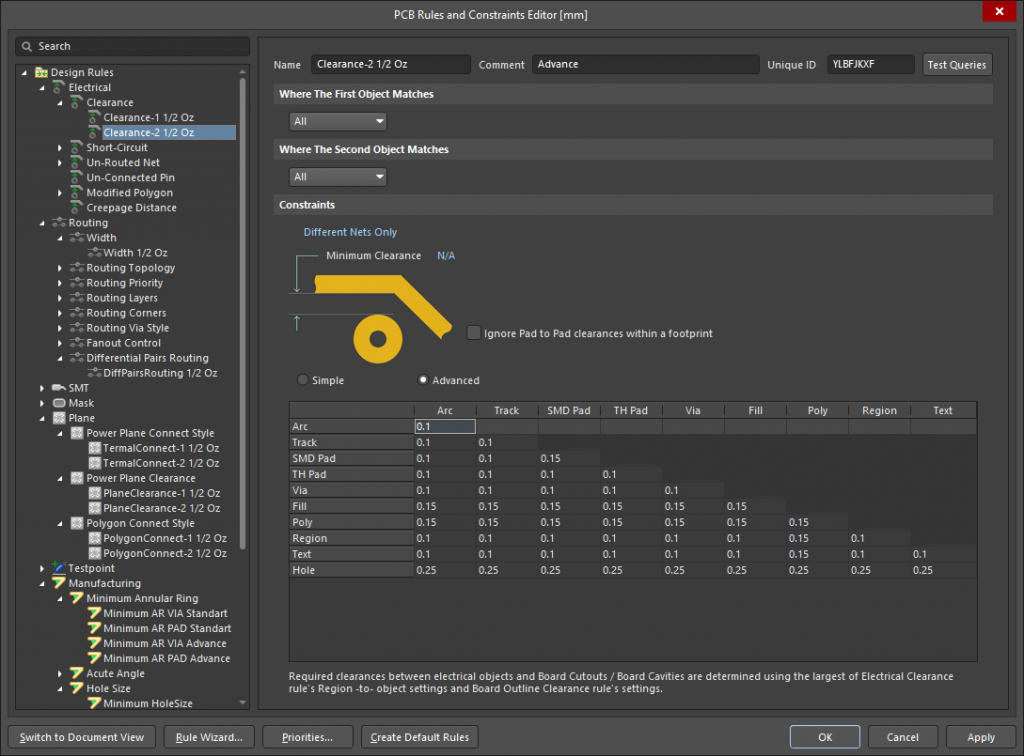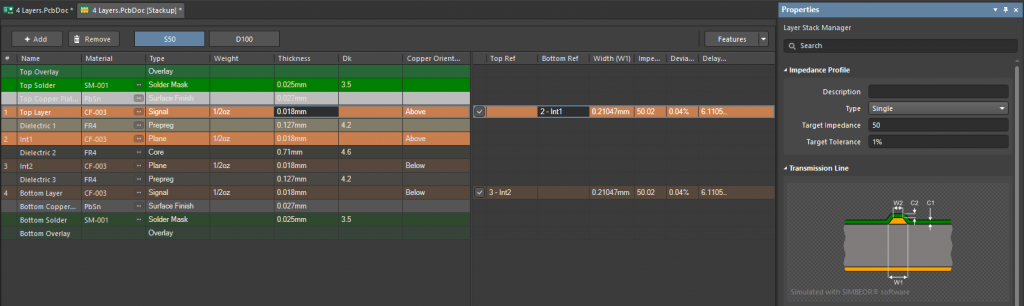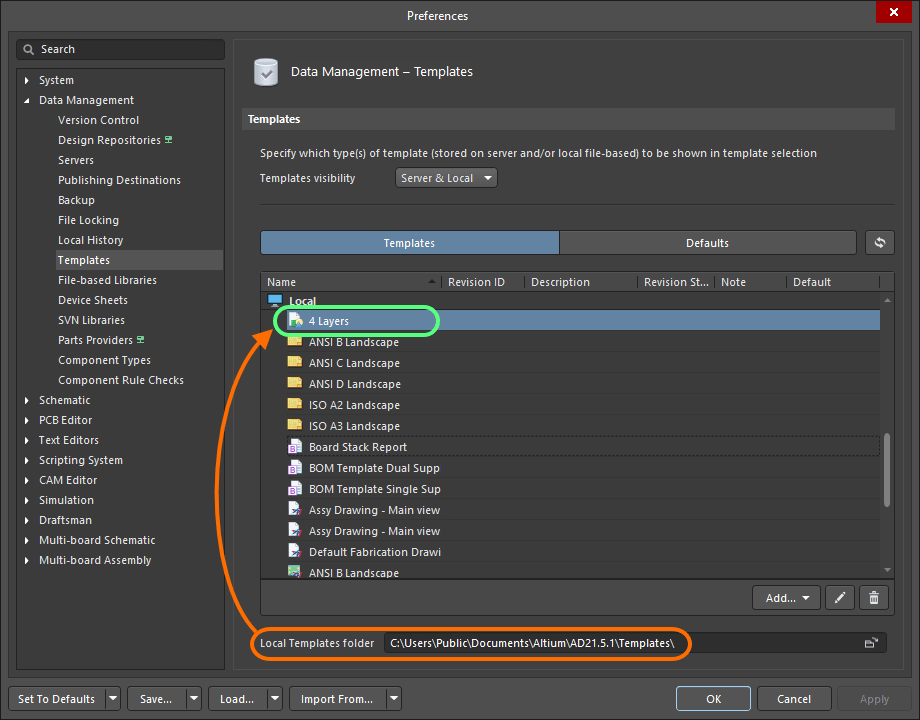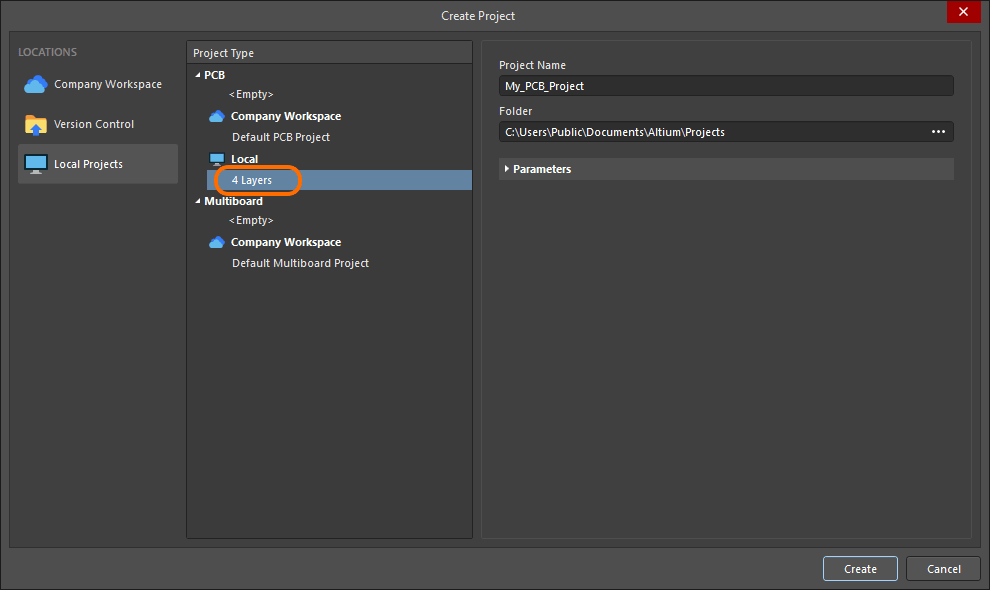Шаблоны Резонит для проектирования

Автор: Павел Демидов, Технический специалист Altium в России и СНГ, выпускник МГТУ им. Н.Э. Баумана, имеет более 7 лет опыта работы в сфере технического сопровождения САПР, автор множества материалов по работе с программным обеспечением Altium.
В данной статье рассмотрено, как шаблоны проектов от Резонит помогают при проектировании печатных плат в Altium Designer и их последующем заказе.
Для упрощения различных аспектов определения проектных данных в Altium Designer широко применяются шаблоны различных типов: шаблоны проектов, шаблоны листов схем, шаблоны чертежей Draftsman, шаблоны компонентов (при использовании сервера управляемых данных, такого как Concord Pro или Altium 365 Workspace уровня Pro) и т.д. Шаблоны проектных данных позволяют значительно сэкономить время проектировщика, поскольку все типовые настройки, такие как форматка схемы или чертежа, настройки верификации проекта, настройки проверок DRC и т.д., могут быть уже заложены в шаблоне. К тому же шаблоны позволяют избежать ошибок, если планируется заказ производства у определенной компании.
Компания Резонит, ведущий производитель печатных плат в России, предлагает ряд шаблонов проектов с преднастроенными документами печатных плат, которые призваны помочь начать разработку многослойной печатной платы из реальных материалов, используемых на данный момент на производстве, с возможностью проверок DRC под производителя. Это может быть как простая четырехслойная плата, так и плата с предварительным расчетом наиболее распространенных профилей волновых сопротивлений линий передач. Все шаблоны доступны для загрузки с соответствующей страницы на сайте Резонит. Здесь вы можете просто выбрать нужный шаблон в зависимости от общей толщины платы, толщины медных слоев и наличия рассчитанных профилей волновых сопротивлений и загрузить его на жесткий диск в виде zip-архива.
Распакуйте архив, чтобы увидеть его содержимое – каждый из архивов будет включать в себя три файла: файл проекта платы (.PrjPcb), файл печатной платы (.PcbDoc) и файл стекапа (.stackup).
Рис. 1. Состав архива шаблона проекта от Резонит
Откройте файл проекта платы в Altium Designer – файл платы уже будет находиться в его составе. Файл проекта содержит некоторые настройки, отличные от тех, которые доступны в проекте по умолчанию, в частности, более жесткие ограничения на допустимые соединения (Project » Project Options, вкладка Connection Matrix диалогового окна Project Options). Файл платы, в свою очередь, содержит следующую информацию, отличную от той, которая определена в плате по умолчанию:
-
единицы измерения (миллиметры вместо милов);
-
размер платы (прямоугольник 160х100 мм вместо 6х4 дюйма);
-
настроенные сетки и размещенные крепежные отверстия;
-
базовый набор пар слоев компонентов и механических слоев;
-
набор правил проектирования в соответствии с требованиями производства Резонит (Design » Rules, диалоговое окно PCB Rules and Constraints Editor). Обратите внимание, что для некоторых типов правил присутствует по два правила – для стандартного и продвинутого производства;
- стекап платы с материалами диэлектриков, используемых в производстве компании Резонит, и с настроенными профилями импедансов для соответствующих шаблонов (Design » Layer Stack Manager, вкладки Stackup и Impedance в Layer Stack Manager).
Рис. 2. Внешний вид платы из шаблона и ее основные свойства
Рис. 3. Правила проектирования – на изображении приведен пример варианта правила Clearance для продвинутого производства
Рис. 4. Layer Stack Manager, вкладка Impedance – пример рассчитанного профиля волнового сопротивления
Для использования загруженного шаблона для своих будущих проектов вы можете скопировать файлы в папку шаблонов текущей установки Altium Designer. Чтобы узнать, какая папка задана в качестве папки шаблонов по умолчанию, откройте диалоговое окно Preferences и его страницу Data Management – Templates. Папка шаблонов будет обозначена в поле Local Templates folder. Скопируйте файлы из распакованного архива в эту папку, и шаблон проекта станет доступен в качестве локального шаблона и будет обозначен в разделе Local в настройках.
Рис. 5. После копирования проекта в папку локальных шаблонов он становится доступным в качестве локального шаблона проекта
При создании проекта (File » New » Project) этот шаблон станет доступен для выбора в диалоговом окне Create Project. При выборе этого шаблона проект с указанным именем будет создан в указанной папке, с настройками и составом документов из шаблона.
Рис. 6. Диалоговое окно Create Project с доступным шаблоном проекта
Если вы используете сервер управляемых данных, такой как Altium 365 Workspace, вы также можете сохранить проект в качестве управляемого шаблона проекта для его использования всей проектной группой, у которой есть доступ к серверу. Для этого откройте загруженный проект и, когда сервер подключен, используйте команду File » Save Project As Template to Server, после чего подтвердите сохранение. Как и локальный шаблон, управляемый шаблон проекта станет доступен для выбора при создании проекта в диалоговом окне Create Project, в списке под названием подключенного сервера, где этот шаблон хранится.
Таким образом, шаблоны от компании Резонит позволят вам быстро начать работу над новым проектом платы, соответствующим требованиям конкретного производства, и избежать связанных с этим дорогостоящих ошибок, а инструменты управления шаблонами в Altium Designer упростят применение этих шаблонов, как для отдельных пользователей, так и для целых проектных групп.
Оригинал статьи в Altium Universe: Шаблоны Резонит для проектирования
Мы всегда рады сотрудничеству с новыми авторами. Если у вас есть уникальная экспертиза или просто качественный материал, полезный инженерам-разработчикам электроники, мы с удовольствием поделимся им на страницах раздела Авторские статьи. Присылайте свои статьи на почту articles@rezonit.ru